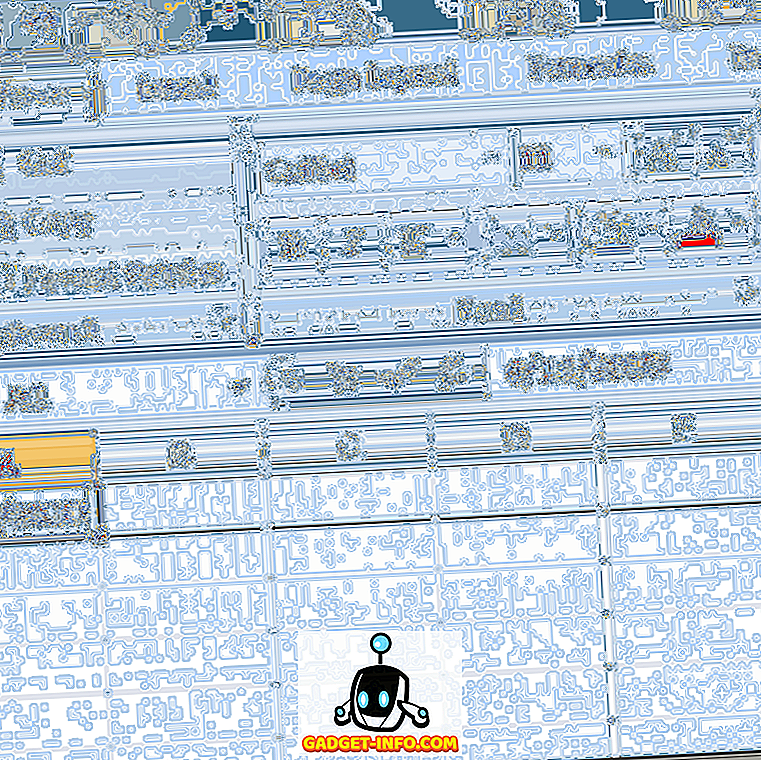Όταν η Google ανακοίνωσε τα Pixel και τα smartphone Pixel XL, ένα από τα σημαντικότερα σημεία πώλησης των συσκευών ήταν η απρόσκοπτη ενσωμάτωση του Google Assistant. Ενώ είχαμε δει στο παρελθόν τον Βοηθό Google στο Allo, οι συσκευές Pixel ενσωμάτωσαν την υπηρεσία στο λειτουργικό σύστημα Android. Ο Βοηθός Google έρχεται με πολλά ενσωματωμένα τεχνάσματα. Ωστόσο, μπορείτε να χρησιμοποιήσετε ακόμη και τον Βοηθό με την υπηρεσία αυτοματοποίησης "IFTTT", για να ξεκλειδώσετε πολλές κρυφές δυνατότητες. Έτσι, εδώ είναι οι 10 Συνταγές IFTTT του Google Assistant που πρέπει οπωσδήποτε να ελέγξετε:
Σημείωση : Αυτές οι συνταγές θα συνεργαστούν με το Google Assistant τόσο στο smartphone σας, όσο και στο Google Home. Ωστόσο, θα πρέπει να συνδέσετε τις υπηρεσίες με το IFTTT και μπορείτε να δείτε το άρθρο μας σχετικά με τη χρήση του IFTTT για να μάθετε περισσότερα για το ίδιο.
1. Χρησιμοποιήστε το Google Assistant για να ενεργοποιήσετε και να απενεργοποιήσετε την τηλεόραση
Αν χρησιμοποιείτε διανομέα Harmony με την τηλεόρασή σας στο σπίτι, μπορείτε να χρησιμοποιήσετε δύο πραγματικά τέλειες συνταγές IFTTT για να ελέγξετε την τηλεόρασή σας με το Google Assistant. Αυτές οι συνταγές θα σας επιτρέψουν να χρησιμοποιήσετε το Google Assistant για να ενεργοποιήσετε και να απενεργοποιήσετε την τηλεόραση, χρησιμοποιώντας μόνο τη φωνή σας.
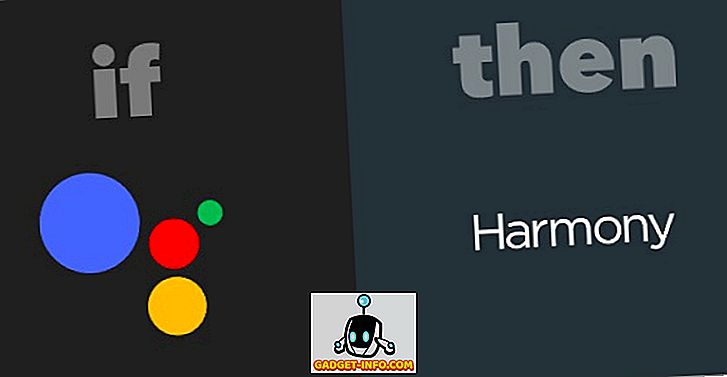
Για να χρησιμοποιήσετε το Google Assistant για να ενεργοποιήσετε την τηλεόρασή σας, μπορείτε να χρησιμοποιήσετε τη συνταγή Turn On TV By Voice στο IFTTT.
Για να χρησιμοποιήσετε το Google Assistant για να απενεργοποιήσετε την τηλεόρασή σας, μπορείτε να χρησιμοποιήσετε τη συνταγή Turn Off TV By Voice.
2. Δημιουργήστε ένα ωρομετρικό συμβάν στο Ημερολόγιο Google
Παρόλο που ο Βοηθός Google μπορεί να δημιουργήσει εκδηλώσεις εκ προεπιλογής, εάν θέλετε έναν γρήγορο τρόπο εύκολης κράτησης μιας ώρας στο ημερολόγιό σας για εσάς, μπορείτε να χρησιμοποιήσετε αυτή τη μεγάλη συνταγή που ονομάζεται Αποκλεισμός της επόμενης ώρας στο Ημερολόγιο Google. Με αυτή τη συνταγή, μπορείτε απλά να καλέσετε τον Βοηθό Βοηθού Google και να πείτε " Αποκλεισμός χρόνου " και αυτό θα δημιουργήσει αυτόματα ένα συμβάν ώρας για εσάς.
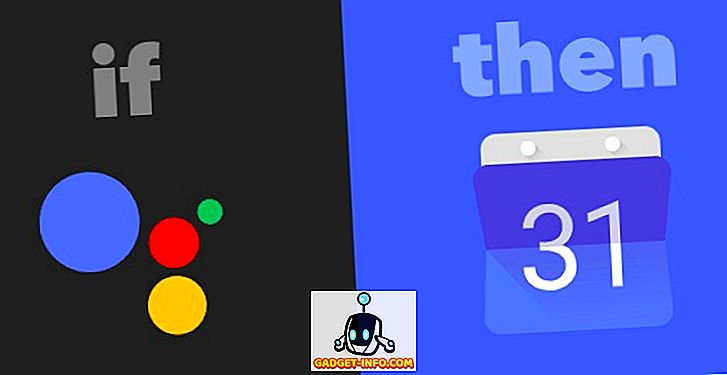
3. Προσθέστε εργασίες στο Todoist
Μια άλλη πολύ χρήσιμη συνταγή για χρήση με το Google Assistant είναι η συνταγή "Προσθέστε μια εργασία σε Todoist By Voice". Με αυτήν τη συνταγή ενεργοποιημένη, μπορείτε απλά να πείτε " Ok Google, προσθέστε ένα task create newsletter " και ο Βοηθός Google θα δημιουργήσει αυτόματα μια εργασία με τίτλο "Create Newsletter" στο Todoist. Μπορείτε απλά να αντικαταστήσετε το "δημιουργία ενημερωτικού δελτίου" με ό, τι θέλετε να δημιουργήσετε μια εργασία για.
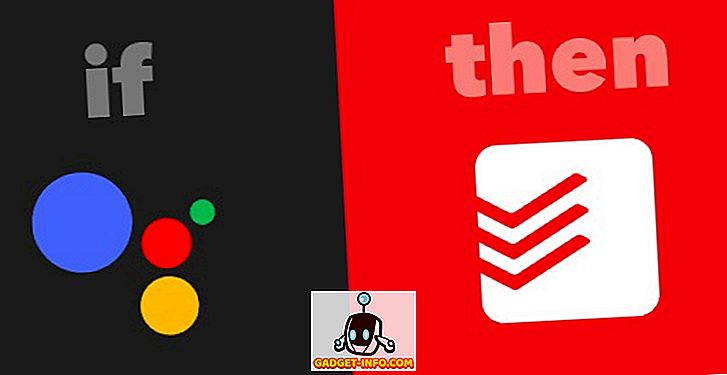
4. Δημοσίευση στο Facebook
Εάν είστε μια κοινωνική πεταλούδα και θέλετε να δημοσιεύσετε πολλές ενημερώσεις στο Facebook, η συνταγή "Post to Facebook By Voice" σίγουρα θα σας βοηθήσει. Με αυτήν την συνταγή ενεργοποιημένη, μπορείτε απλά να πείτε " Ok Google, πείτε στους φίλους μου Πλοηγούμαι " και ο Βοηθός Google θα δημοσιεύσει μια ενημέρωση για την κατάσταση στο Facebook, λέγοντας "Πάω να ταξιδεύω". Έτσι, δεν χρειάζεται πλέον να ξεκινήσετε την εφαρμογή Facebook. Απλά χρησιμοποιήστε τη συνταγή και πιέστε ταχύτερα τις ενημερώσεις σας.
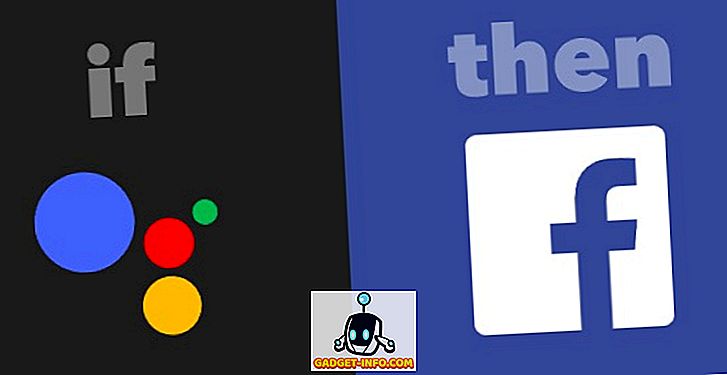
5. Δημοσίευση ενός μηνύματος
Εάν θέλετε να χρησιμοποιήσετε το Google Assistant για να δημοσιεύσετε tweets για εσάς, μπορείτε να χρησιμοποιήσετε αυτήν την τακτοποιημένη συνταγή που ονομάζεται "Δημοσίευση ενός Tweet με τη φωνή σας". Με αυτήν την συνταγή ενεργοποιημένη, μπορείτε απλά να πείτε " Ok Google, tweet σχεδόν ολοκληρωθεί με το άρθρο .", Και ο Βοηθός Google θα δημοσιεύσει ένα τιτίβισμα στο χρονοδιάγραμμά σας Twitter, που αναφέρει "Σχεδόν τελείωσε με το άρθρο". Αυτό μπορεί να είναι χρήσιμο όταν θέλετε να tweet εν κινήσει και δεν θέλετε να ξεκινήσετε την εφαρμογή Twitter. Ή, όταν απλά θέλετε να δημοσιεύσετε ένα τιτίβισμα χωρίς να χρειάζεται να πληκτρολογήσετε κάτι έξω.
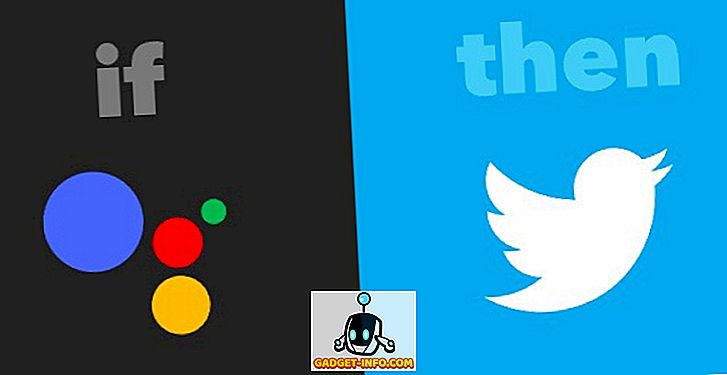
6. Χρησιμοποιήστε το Βοηθό Google για να προσθέσετε μια νέα επαφή
Ο Βοηθός Google δεν μπορεί να δημιουργήσει επαφές για εσάς. Σίγουρα, ίσως δεν φαίνεται να είναι τόσο μεγάλη, αλλά υπάρχει κάτι που πρέπει να πούμε για να μπορέσετε να δημιουργήσετε επαφές απλά μιλώντας στο τηλέφωνό σας. Εάν θέλετε να χρησιμοποιήσετε το Google Assistant για να δημιουργήσετε μια νέα επαφή, μπορείτε να χρησιμοποιήσετε μια συνταγή που ονομάζεται "Χρήση του Βοηθού Google για να προσθέσετε μια νέα επαφή Google". Με αυτήν τη συνταγή ενεργοποιημένη, μπορείτε απλά να πείτε " Ok Google, προσθέστε John στις επαφές μου. Ο αριθμός είναι 5544332211. "Και ο Βοηθός Google θα δημιουργήσει μια νέα επαφή με τον τίτλο John, με τον αριθμό που έχετε ορίσει, στις επαφές σας Google.

7. Στείλτε ένα μήνυμα Slack
Πολλές ομάδες σε όλο τον κόσμο χρησιμοποιούν το Slack για τις ανάγκες των μηνυμάτων τους. Εάν είστε μέλος μιας τέτοιας ομάδας, μια συνταγή που ονομάζεται "Στείλτε μια σημείωση για το Slack by Voice" μπορεί να αποδειχθεί εξαιρετικά χρήσιμη για εσάς, όταν πρέπει να στείλετε γρήγορα ένα μήνυμα στο Slack. Με αυτή τη συνταγή, μπορείτε να πείτε απλά " Ok Google, πείτε Slack ότι τρέχω αργά ", και ο Βοηθός Google θα στείλει ένα μήνυμα στο Slack, λέγοντας "τρέχω αργά".
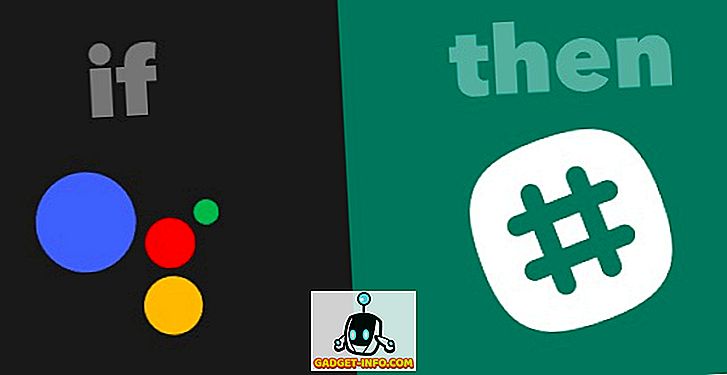
8. Στείλτε στον εαυτό σας έναν κατάλογο σημειώσεων στο τέλος της ημέρας
Μια άλλη συνταγή που μπορείτε να χρησιμοποιήσετε με το Google Assistant, ονομάζεται "Διατηρήστε μια λίστα σημειώσεων για την αποστολή μηνυμάτων ηλεκτρονικού ταχυδρομείου στο τέλος της ημέρας". Ναι, έχει πράγματι ένα όνομα τόσο μεγάλο. Αυτή είναι μια συνταγή που μπορεί να χρησιμοποιηθεί για διάφορες εργασίες. Μπορείτε να χρησιμοποιήσετε αυτό για να κρατήσετε μια εύχρηστη λίστα με τα πράγματα που πρέπει να κάνετε την επόμενη μέρα. Μπορείτε ακόμη να χρησιμοποιήσετε αυτή τη συνταγή για να διατηρήσετε μια λίστα με τα πράγματα που έχετε επιτελέσει σε αυτή τη συγκεκριμένη ημέρα. Με αυτή τη συνταγή, μπορείτε να πείτε " Ok Google, προσθέστε δύο ολοκληρωμένα άρθρα στο digest μου " και ο Βοηθός Google θα σημειώσει όλα τα πράγματα που σας ζητήσατε να προσθέσει στο digest σας και θα σας στείλει ηλεκτρονικά τη λίστα με 5 PM, καθημερινά. Μπορείτε να αλλάξετε την ώρα σε κάθε φορά που θέλετε να στείλετε το μήνυμα ηλεκτρονικού ταχυδρομείου.
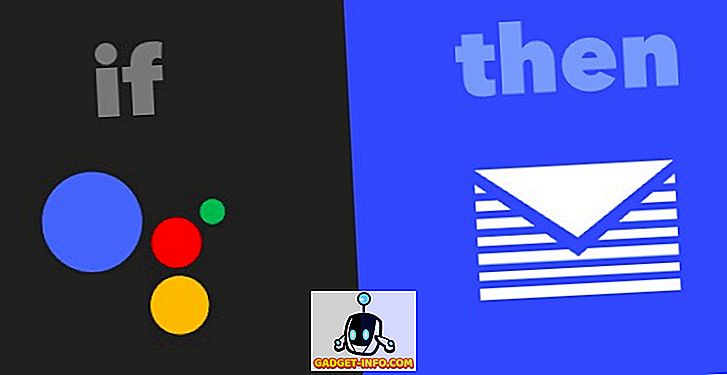
9. Χρησιμοποιήστε τον Βοηθό Βοηθού Google για την κλήση του τηλεφώνου σας
Αν είστε σαν εμένα, έχετε την τάση να αφήσετε το τηλέφωνό σας να βρίσκεται σε κάποια γωνιά του σπιτιού σας και, στη συνέχεια, να ψάξετε ξέφρενα για αυτό. Για ανθρώπους σαν εμάς, υπάρχει μια μεγάλη συνταγή που ονομάζεται "Ενημερώστε τον Βοηθό του Google για να καλέσετε το τηλέφωνό σας". Με αυτή τη συνταγή, μπορείτε απλά να πείτε " Ok Google, βρείτε το τηλέφωνό μου " και ο Βοηθός Google θα χτυπήσει το τηλέφωνό σας για εσάς, ώστε να μπορείτε να το βρείτε εύκολα. Αυτή είναι και η μόνη συνταγή σε αυτόν τον κατάλογο, η οποία είναι χρήσιμη μόνο αν έχετε είτε δύο τηλέφωνα Pixel της δικής σας (δεν είναι πιθανό) είτε έχετε το σπίτι του Google στο σπίτι σας (πιθανότατα). Διαφορετικά, μπορείτε επίσης να ενεργοποιήσετε το Google Assistant σε οποιαδήποτε συσκευή Android που διαθέτετε, η οποία τρέχει το Android Nougat, και να το χρησιμοποιήσετε.
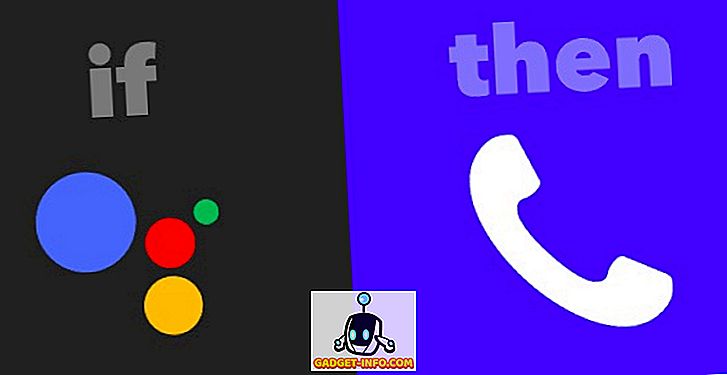
10. Γυρίστε το φως της απόχρωσης σας
Hue φώτα είναι φοβερό, και αν τα χρησιμοποιείτε, θα βρείτε αυτή τη συνταγή απίστευτα βολικό. Εάν θέλετε να χρησιμοποιήσετε το Google Assistant για να απενεργοποιήσετε τις λυχνίες Hue με μια απλή εντολή, μπορείτε να χρησιμοποιήσετε αυτήν την συνταγή που ονομάζεται "Ok Google Elvis Has Left the Building". Αυτή η συνταγή που ονομάζεται δημιουργικά θα σας επιτρέψει να πείτε απλά " Ok Google, ο Elvis έχει εγκαταλείψει το κτίριο ." Και ο Βοηθός Google θα απενεργοποιήσει τα φώτα Hue.
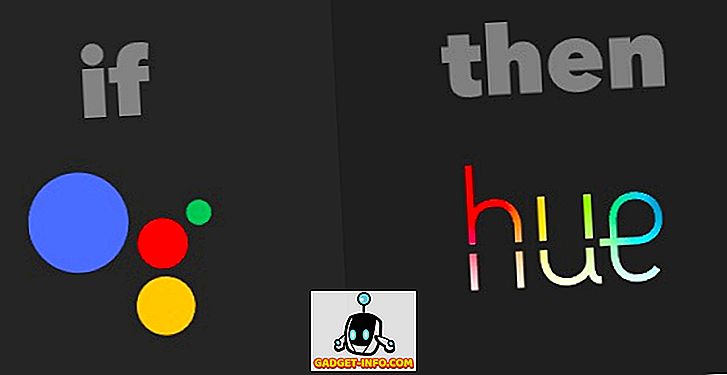
Βγάλτε περισσότερα από το Βοηθό Google με το IFTTT
Έτσι, αυτές ήταν οι 10 συνταγές IFTTT της Google Assistant που νομίζω ότι θα πρέπει σίγουρα να ελέγξετε έξω. Υπάρχουν περισσότερες από αυτές τις συνταγές που είναι διαθέσιμες για τον Βοηθό Google και μπορείτε να τις δείτε μέσα στη σελίδα IFTTT. Όπως πάντα, θα ήθελα να ακούσω τις σκέψεις σας σχετικά με αυτές τις συνταγές και αν αντιμετωπίζετε οποιαδήποτε προβλήματα μαζί τους, μπορείτε να αρχίσετε διάλογο στην παρακάτω ενότητα σχολίων.